Somos seis versões para o iOS e ainda não há como excluir todos os seus vídeos e fotos do rolo da câmera em massa! Esse é um aborrecimento enlouquecedor e não entendo por que ele não foi abordado pela Apple. O que acaba acontecendo é que você continua tirando fotos e vídeos até ficar sem espaço e ter que excluí-los.
Se você gosta de mim, pode ter todas essas fotos e vídeos salvos em backup usando o Google+ ou Facebook ou Dropbox ou através de algum outro aplicativo de armazenamento em nuvem. Nesse caso, você nem se importa em copiá-los para um computador e gostaria de excluí-los.
Infelizmente, se quiser excluir o rolo da câmera em massa, você precisará conectar iPhone ou iPad para um Mac ou PC. Felizmente, você não precisa usar o iTunes para nada, então isso é uma bênção. Neste artigo, apresentarei as etapas do OS X e do Windows.
Excluir o rolo inteiro da câmera - OS X
No OS X, você precisa usar o Image Capture aplicativo para excluir corretamente tudo. Para abrir o Image Capture, basta pressionar a tecla Commande, mantendo-a pressionada, pressionar a barra de espaço. Isso abrirá o Spotlight. Aqui, digite Captura de Imageme pressione Enter.
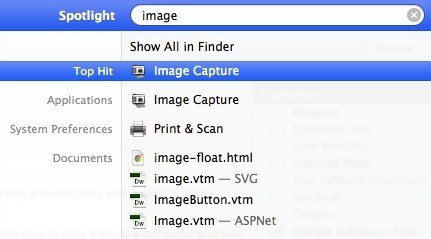
Isso mostrará a tela principal de Captura de Imagem. Certifique-se de que o seu iPhone esteja conectado ao seu Mac. Ele deve aparecer automaticamente no lado esquerdo e você verá uma lista de todas as suas fotos e vídeos.
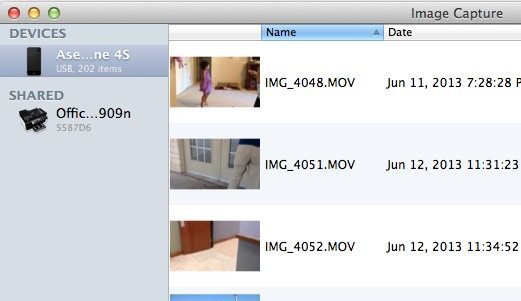
Agora, há dois coisas que você pode fazer aqui. Você pode importar todos os arquivos e excluí-los depois de terem sido importados ou se você não precisa baixar as imagens em seu computador, basta pressionar CTRL + A para selecionar tudo e depois pressionar o pequeno círculo com uma linha através dele ícone.
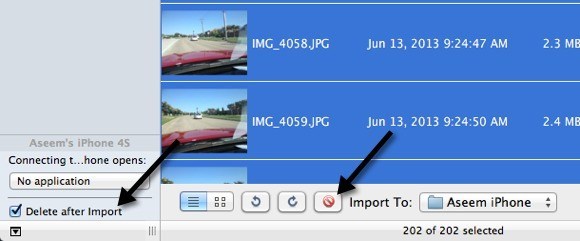
Então, se você precisa salvar os arquivos em seu computador, verifique o Excluir após a importaçãocaixa e, em seguida, clique no botão Importar todos. Se você não precisa salvar os arquivos, basta pressionar CTRL + A e clicar no botão de exclusão do círculo vermelho. É isso!
Excluir rolo da câmera inteira - Windows
Se você tem uma máquina Windows, também pode excluir o rolo da câmera de uma só vez. No Windows, basta conectar o iPhone ou o iPad e ele será exibido como um dispositivo removível no Explorer.
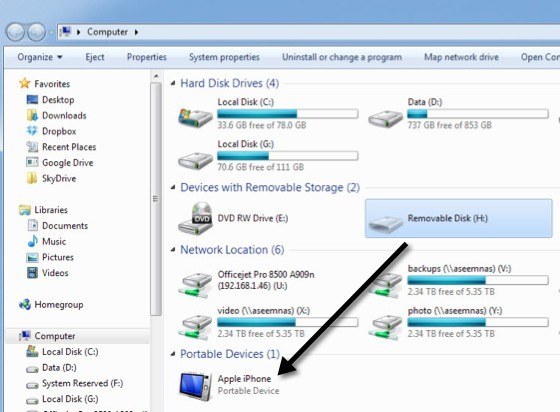
Ele deve ser exibido automaticamente quando você conecta o iPhone ou o iPad ao computador com Windows. Agora, basta clicar duas vezes nele e seguir o caminho para Armazenamento internoe depois DCIM.
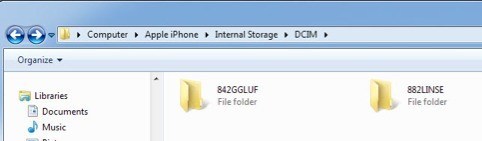
Você pode ver uma pasta ou algumas pastas aqui, dependendo de onde os vídeos e as fotos estão armazenados. Tudo o que você precisa fazer é excluir qualquer uma das pastas na pasta DCIM. Se você navegar em uma pasta, verá todos os seus vídeos e fotos.
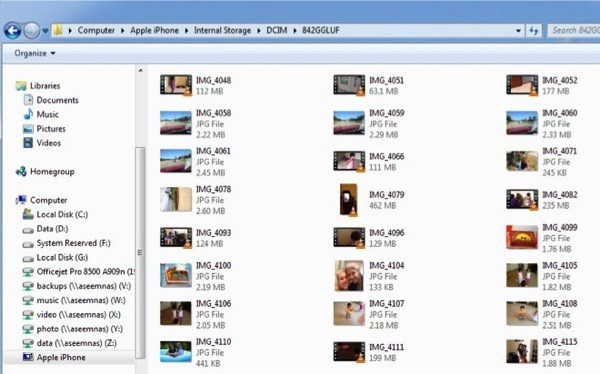
É sobre isso. Não é a melhor maneira no mundo para se livrar de tudo em seu rolo da câmera, mas melhor do que tentar verificar 5000 caixas de seleção no seu telefone! Espero que o iOS 7 tenha uma nova opção para excluir todo o conteúdo do rolo da câmera, mas tenho a sensação de que esse post ainda será aplicado mesmo após o lançamento. Aproveite!